Suunto Spartan Sport Wrist HR Brugervejledning - 2.6
Registrering af en træning
Ud over en overvågning af aktiviteter 24/7 kan du bruge dit ur til at registrere dine træningssessioner eller andre aktiviteter for at få detaljeret feedback og følge din fremgang.
Sådan registreres en træning:
- Tag pulssensoren på (valgfrit).
- Stryg nedad, eller tryk på den øverste knap for at åbne startprogrammet.
Tryk på træningsikonet, eller tryk på den midterste knap.
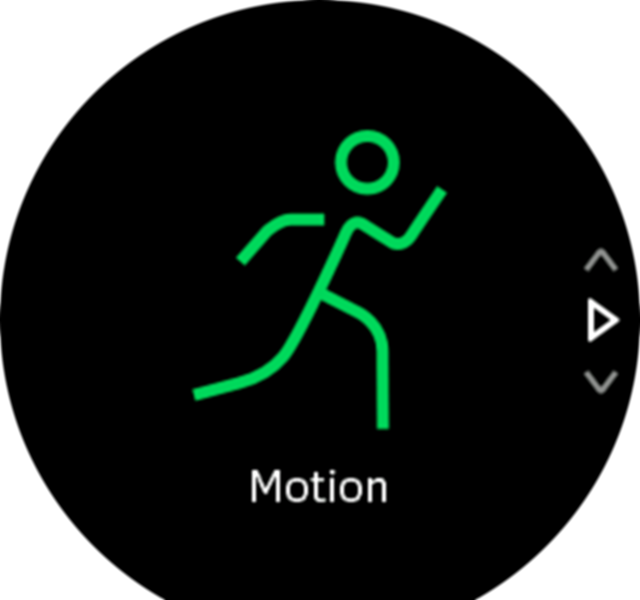
Stryg op eller ned for at rulle gennem sportstilstandene, og tryk på den, du ønsker at bruge. Du kan også rulle igennem ved hjælp af de øvre og nedre knapper, og bekræfte med den midterste knap.
Over startindikatoren vises et sæt ikoner, som afhænger af, hvad du bruger sammen med sportstilstanden (f.eks. puls og tilsluttet GPS). Pilikonet (tilsluttet GPS) blinker gråt under søgningen og skifter til grønt, når der er fundet et signal. Hjerteikonet (puls) blinker gråt under søgningen, og når der er fundet et signal, ændres det til et farvet hjerte fastgjort til et bælte, hvis du bruger en pulssensor. Hvis du bruger den optiske pulssensor, bliver det til et farvet hjerte uden bælte.
Hvis du bruger en pulssensor, men ikonet skifter til grønt, skal du kontrollere, om pulssensoren er parret. Se Parring af POD'er og sensorer, og vælg sportstilstanden igen.
Du kan vente på, at hvert ikon skifter til grønt eller rødt, eller starte registreringen, når du vil, ved at trykke på den midterste knap.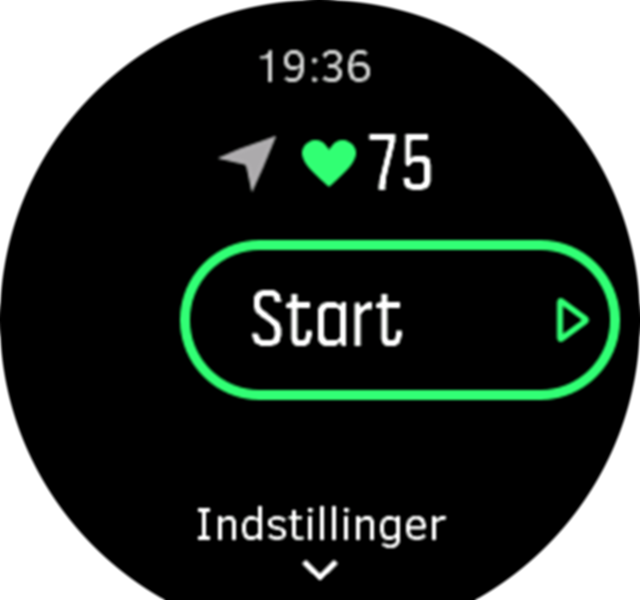
Når registreringen er startet, låses den valgte pulskilde og kan ikke ændres under den igangværende træning.
- Under en registrering kan du skifte displays ved hjælp af den midterste knap eller ved at bruge touchskærmen, hvis den er aktiveret.
Tryk på den øverste knap for at sætte registreringen på pause. Tryk på den nederste knap for at stoppe og gemme, eller tryk på den øverste knap for at fortsætte.

Hvis sportstilstanden, som du har valgt, har indstillinger såsom valg af varighedsmål, kan du justere dem inden du starter registreringen ved at stryge opad eller trykke på den nederste knap. Du kan også justere indstillingerne for sportstilstande under optagelse ved at holde den midterste knap trykket ned.
Under registreringen kan du trykke på skærmen for at se en pop-op meddelelse, som viser det nuværende klokkeslæt og batteriniveau.
Hvis du bruger en multisportstilstand kan du skifte sport ved at holde den øverste knap nede.
Når du stopper registreringen, bliver du spurgt om, hvordan du følte dig under træningen. Du kan svare på eller springe spørgsmålet over. (Se Følelse) Derefter vises en oversigt over aktiviteten, som du kan gennemse ved hjælp af touchskærmen eller knapper
Hvis du foretog en registrering, som du ikke ønsker at gemme, kan du slette logposten ved at rulle ned til bunden af oversigten og trykke på sletteknappen. Du kan også slette logfiler på samme måde fra logbogen.
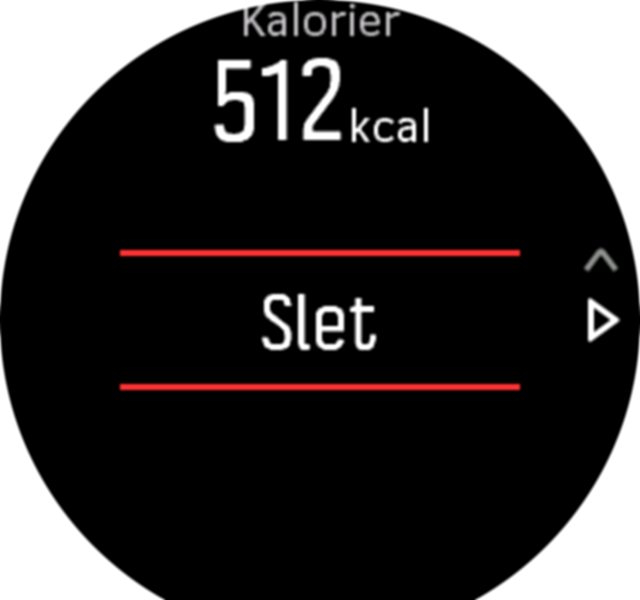
Brug af mål, når du træner
Du kan angive forskellige mål med dit Suunto Spartan Sport Wrist HR under træningen.
Hvis den valgte sportstilstand har mål som valgmulighed, kan du justere dem, inden du starter registreringen, ved at stryge opad eller trykke på den nederste knap.
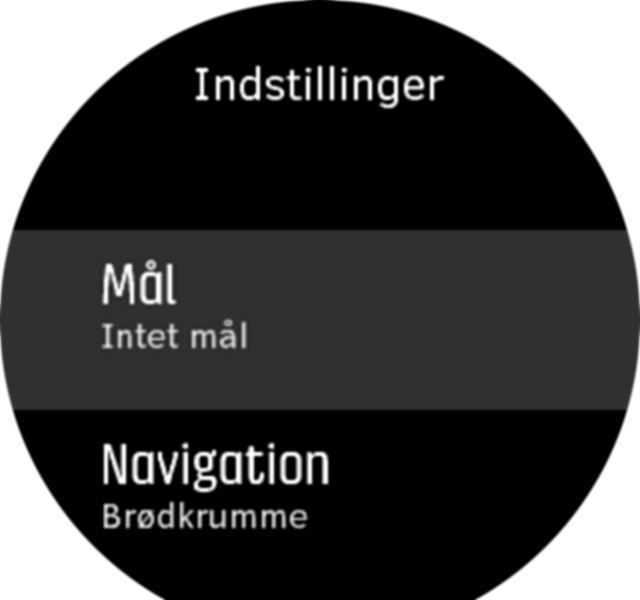
Træning med generelle mål:
- Før du starter optagelse af din træning, skal du stryge op eller trykke på den nederste knap for at åbne indstillingerne for sportstilstand.
- Tryk på Mål, eller tryk på den midterste knap.
- Vælg Varighed eller Afstand.
- Vælg dit mål
- Stryg til højre for at gå tilbage til indstillingerne for sportstilstand.
Når du har aktiveret generelle mål, kan du se en måler på hvert datadisplay, som viser dit fremskridt.

Du modtager også en besked, når du har nået 50 % af dit mål, og når dit valgte mål er nået.
Træning med intensitetsmål:
- Før du starter optagelse af din træning, skal du stryge op eller trykke på den nederste knap for at åbne indstillingerne for sportstilstand.
- Slå Intensitetszoner til.
- Vælg Pulszoner, Zoner for hastighed eller Zoner for effekt.
(Indstillingerne afhænger af den valgte standardsportstilstand, og om du har en effekt-POD parret med uret). - Vælg din målzone.
- Stryg til højre for at gå tilbage til sportstilstandsindstillingerne.
Navigation under træning
Du kan navigere efter en rute eller mod et interessepunkt, mens du registrerer en træning.
Den sportstilstand, som du bruger, skal have GPS aktiveret for at kunne få adgang til navigationsmulighederne. Hvis sportstilstandens GPS-nøjagtighed er OK eller God, når du vælger en rute eller et interessepunkt, ændres GPS-nøjagtigheden til Bedst.
Sådan navigerer du under træning:
- Opret en rute eller et interessepunkt i Suunto app, og synkronisér dit ur, hvis du ikke allerede har gjort det.
- Vælg en sportstilstand, der bruger GPS, og stryg derefter op, eller tryk på den nederste knap for at åbne indstillingerne. Alternativt kan du starte din registrering først, og derefter holde den midterste knap trykket ned for at åbne indstillingerne for sportstilstand.
- Rul til Navigation og tryk på indstillingen eller på den midterste knap.
- Stryg op og ned, eller tryk på de øverste og nederste knapper for at vælge en navigationsmulighed, og tryk på den midterste knap.
- Vælg den rute eller det interessepunkt, du vil navigere efter, og tryk på den midterste knap. Tryk derefter på den øverste knap for at starte med at navigere.
Hvis du ikke har startet registreringen af træningen endnu, tager det sidste trin dig tilbage til indstillingerne for sportstilstand. Rul op til startskærmbilledet, og start din registrering som normalt.
Under træningen skal du stryge til højre eller trykke på den midterste knap for at rulle til navigationsdisplayet, hvor du vil se den rute eller det interessepunkt, som du har valgt. Hvis du ønsker flere oplysninger om navigationsdisplayet, skal du se Navigation til en seværdighed og Ruter.
Når dette display vises, kan du stryge op eller trykke på den nederste knap for at åbne dine navigationsmuligheder. Fra navigationsmulighederne kan du f.eks. vælge en anden rute eller et andet interessepunkt, tjekke dine nuværende placeringskoordinater eller afslutte navigation ved at vælge Brødkrumme.
Strømbesparende indstillinger for sportstilstand
Du kan forlænge batteriets levetid, mens du bruger sportstilstande med GPS, ved at justere nøjagtigheden for GPS (se GPS-præcision og strømbesparelse). Hvis du vil forlænge batteriets levetid yderligere, kan du justere følgende strømbesparende funktioner:
- Skærmfarve: Som standard bruger skærmen det fulde spektrum af farver. Når du aktiverer indstillingen Lav farve, bruger skærmen færre farver, hvilket reducerer den nødvendige mængde batteristrøm.
- Timeout for skærm: Normalt er displayet altid tændt under træningen. Når du aktiverer timeout for displayet, slukkes det efter 10 sekunder for at spare på batteriet. Tryk på en vilkårlig knap for at tænde for displayet igen.
Sådan aktiveres strømbesparende muligheder:
- Før du starter optagelse af din træning, skal du stryge op eller trykke på den nederste knap for at åbne indstillingerne for sportstilstand.
- Rul ned til Strømsparetilstand, og tryk på indstillingen, eller tryk på den midterste knap
- Justér de strømbesparende indstillinger, som du ønsker, og stryg derefter til højre, eller hold den midterste knap nede for at afslutte de strømbesparende indstillinger.
- Rul tilbage til startskærmbilledet, og start din træning som normalt.
Hvis timeout for displayet er aktiveret, kan du stadig få mobilunderretninger samt lyd- og vibrationsadvarsler. Andre visuelle hjælpemidler, som f.eks. automatisk pause pop-up, vises ikke.